Функция обрезки изображений присутствует во многих программах для просмотра. Но в основном поддерживается обработка одного файла. И если изображений много, необходимо с каждым возится по очереди. Чтобы прилично сэкономить время, можно воспользоваться программой для пакетной (то есть массовой) обрезки изображений. В данной статье разберемся где загрузить нужную программу и как с ней работать…
Итак, программа называется FastStone Photo Resizer. На официальном сайте разработчика вы можете загрузить англоязычную версию программы.
Обратите внимание, что программа предназначена не только для обрезки изображений. Также вы сможете изменять размер, поворачивать изображение, настраивать глубину цвета, вносить различные корректировки, добавлять текст и водяные знаки, создавать рамку для изображения.
Загружаем, устанавливаем и запускаем программу. Для начала добавляем папку с изображениями. Для этого нажимаем на кнопку «Источник» и находим папку на компьютере.

Как вырезать картинку из фона в ibispaint
Далее выделяем нужные изображения и добавляем их в список для обработки.

Когда изображения готовы, бросаем взгляд ниже. Выбираем расширение (параметр «Формат вывода«), в котором сохранится будущее изображение. Можно выбрать исходный формат, либо указать любой другой. Настройка параметров вывода (кнопка справа от списка форматов) для наилучшего качества изображения:
- jpg : устанавливаем качество на 100%, подвыборка цветности — нет.
- bmp : не меняем стандартные параметры.
- gif : если на изображении присутствует прозрачность, включаем соответствующий параметр.
- png : отключаем сжатие.
- jp2 : устанавливаем максимальное качество — 1000.
- tif : не меняем стандартные параметры.
- pdf : устанавливаем максимальное качество — без потерь.
Вносить изменения не обязательно, здесь как хотите!
Далее выбираем папку, в которую попадут обработанные изображения. Можно убрать галочку с параметра, чтобы программа сохраняла изображения в исходную папку. Также можно отключить подтверждение замены файлов. Правда это необходимо если вы сохраняете в исходную папку, с исходным названием и с исходным форматом. Включаем дополнительные параметры обработки и нажимаем на кнопку «Настройка«.

В окне дополнительных возможностей переходим на вкладку «Кадр» и устанавливаем галочку на параметре активации. Ниже вводим новый размер (ширину и высоту) изображения.
Чтобы вы поняли как программа выполняет обрезку, приведу простой пример. Предположим размер исходного изображения — 604 (ширина) на 378 (высота). Я ввожу новый размер — 400 на 300. Если посчитать, по ширине будет обрезано 204 пикселя, а по высоте 78 пикселей.
Распознавание объектов на Python | Поиск объектов на изображении | TensorFlow, PixelLib
Изначально основная точка находится в центре, обрезка выполняется по краям. В данном случае с каждого края по ширине будет обрезано по 102 пикселя (204 разделить на 2), с каждого края по высоте будет обрезано 39 пикселей (78 разделить на 2). Также вы вправе установить координаты точки верхнего левого угла. Только обрезка будет выполняться немного по другому. И нажимаем на кнопку «ОК«, чтобы закрыть окно дополнительных возможностей.

Теперь запускаем (кнопка «Преобразовать«) обработку добавленных изображений.
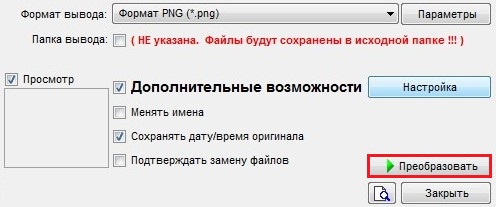
Спустя некоторое время (зависит от количества изображений) обработка будет завершена. Нажимаем на кнопку «Готово«.

Все, изображения обрезаны! Мне остается только выложить пример исходного и обработанного изображения:


Обязательно рассмотрите другие функции программы, возможно они тоже вам пригодятся!
Источник: www.woinfo.ru
Обрезать фото: ТОП онлайн сервисов в 2022 году
Лучшие сервисы в 2022 году, чтобы обрезать фотографию бесплатно онлайн. Нужно быстро сделать аватарку из фотографии? Нужно изменить соотношение сторон фотографии для публикации в интернет? Нужно просто отрезать от фотографии лишнее и оставить главное? Тогда этот обзор для вас.
Оглавление
Обрезать фотографию не сложно, и есть очень много программ, которые могут это делать весьма успешно. Однако, многие предпочитают пользоваться онлайн сервисами — потому что это просто, и главное — быстро. Не нужно ничего устанавливать, не нужно разбираться в сложном интерфейсе графических редакторов, искать в их переусложнённом меню нужную функцию. Достаточно ввести в строке поиска “обрезать фото онлайн бесплатно” — и поисковик сразу выдаст нам десяток вариантов.
Казалось бы, что ещё нужно, для чего понадобился этот обзор? Оказывается, далеко не всё, что выдает нам поисковик, на самом деле не требует регистрации. И узнаете вы об этом уже после того, как загрузили и обрезали фотографию и соберётесь скачать результат. Придётся возвращаться в поисковик и повторять всю процедуру заново.
А ещё, далеко не всегда мы можем быть уверены, стоит ли доверять свои фотографии этим сервисам. Не у всех из них даже опубликована политика безопасности, не говоря уже о том, чтобы иметь полноценные процедуры управления безопасностью пользовательских данных.
А ещё очень часто под сервисы кадрирования фотографий маскируются полноценные онлайн-редакторы фотографий, которые позиционируют себя как “фотошоп-онлайн”. Иногда это даже хорошо, так как вы можете получить дополнительные полезные функции без сильного усложнения, но часто это лишь убивает всю изначальную идею — получить результат быстро и без необходимости разбираться в сложном интерфейсе уже не получится.
Поэтому, чтобы вам не надо было тратить своё время, мы изучили наиболее популярные (по мнению поисковиков) сервисы, и составили для вас рейтинг, чтобы вы могли быстро и с первого раза выбрать правильный инструмент для вашей задачи.
Как быстро и безопасно обрезать фото: рейтинг сервисов
1. iloveimg.com
Это несомненный фаворит рейтинга на данный момент. Быстро, удобно, бесплатно, без регистрации. Ничего лишнего, простой и понятный интерфейс, нет надоедливой рекламы. Есть русский интерфейс. Есть и другие функции, кроме обрезки, но их вам никто не выпячивает.
Как обещают разработчики, все ваши файлы удаляются с сервера через два часа. Чтобы мы могли быть в этом уверенны — компания регулярно проходит аудит безопасности. Это выгодно отличает сервис от всех остальных в обзоре, благодаря чему он получает почетное первое место.
2. resizepixel.com
Тоже очень хороший вариант — простой, удобный, понятный сервис. Не требует регистрации, без рекламы. Есть дополнительные полезные функции — такие как шаблоны соотношений сторон под разные сервисы (например Instagram), поворот, преобразование формата, и т.п. Есть русский интерфейс.
Разработчики обещают удалять всю загруженную информацию с сервера не позже, чем через час после редактирования. Однако нет никакой информации об сертификации или аудите безопасности компании.
3. watermarkly.com
Бесплатно, без регистрации, удобно и понятно. Русский интерфейс есть. Есть много дополнительных функций — поворот, обрезка кругом, пометка фотографии “водяными знаками”, преобразование формата. Но из-за этого интерфейс чуть более сложный, и нужно больше действий, чтобы добраться до результата — обрезанной картинки.
В политике конфиденциальности разработчик никак не описывает, как долго они хранят ваши изображения, кто допущен к их просмотру и для чего они могут их использовать.
4. cut-photo.ru
Крайне простой сервис только для одной функции — обрезать фотографию. Просто, понятно, без регистрации и рекламы. Русский интерфейс.
Нет дополнительных функций. Но при этом работает подозрительно медленно. Остальные сервисы обрезают и скачивают изображение мгновенно. Этот сервис задумался на 10 секунд, прежде чем обрезал фотографию.
Авторы обещают, что фотография хранится на сервере только пока вы ее редактируете, после этого она безвозвратно стирается.
5. online-fotoshop.ru
На первый взгляд — все отлично — быстро, бесплатно, без регистрации. И даже несмотря на то, что это онлайн-редактор, конкретно эта функция обрезания фотографии реализована просто и понятно. Есть русский интерфейс. Но при этом есть реклама остальных функций редактора.
Но главная проблема в том, что скачивание файла есть только в формате PNG, скачать JPEG не получится, что сильно уменьшает пользу от данного сервиса.
Не опубликована политика работы с персональными данными. То есть, разработчики ничего не обещают в плане безопасности данных, которые вы загружаете в сервис.
6. croper.ru
Бесплатно и без регистрации. Содержит дополнительные функции редактора фотографий, позиционируется как фотошоп-онлайн.
Есть сложности с пользовательским интерфейсом — требуется некоторое время, чтобы понять, как сделать ту или иную операцию. Приходится заходить в меню, и все равно в нём не так и быстро найдешь функцию обрезания фотографии. Остальные сервисы в этом обзоре имеют заметно более интуитивный интерфейс.
Политика конфиденциальности на сайте не опубликована, что делают авторы с вашими картинками — неизвестно.
7. fotor.com
Богатая функциональность, есть русский язык. Вместо сервиса по обрезке вы попадаете в ознакомительную версию полноценного графического онлайн-редактора. Нужно будет пройти через страницы с рекламой этого редактора, прежде чем можно будет перейти, собственно, к обрезанию картинки. При этом, кроме обрезания, доступны иные многочисленные возможности сервиса.
Однако, скачать обрезанную картинку без регистрации не удастся.
В политике конфиденциальности разработчик никак не описывает, как долго они хранят ваши изображения, кто допущен к их просмотру и для чего они могут их использовать.
Заключение
Как бы мы ни хотели, чтобы было как можно больше сервисов, которые просто делают свое дело и не требуют от нас взамен ничего, это, к сожалению, невозможно. Важно понимать, что за этими сервисами стоят люди, которые тратят время на из разработку и администрирование, оплачивают хостинг, домены, сертификаты SSL и делают много еще чего, чтобы нам было удобно и безопасно пользоваться этими сервисами.
И эти люди хотят получать оплату за свой труд. И поэтому, рано или поздно все сервисы, которые раньше были такими удобными, начинают требовать регистрацию или показывать рекламу, или еще каким-то образом пытаться монетизировать свою популярность. Именно поэтому, к сожалению, подобные рейтинги со временем теряют актуальность. Ну а пока — это самый актуальный рейтинг на тему сервисов по обрезанию фотографий онлайн.
Источник: tonfotos.com
Официальная страница — Обрезка фото 1.1, бесплатная программа для обрезки фотографий
Обрезка фото — бесплатная программа для обрезки фотографий с простым и удобным интерфейсом. С помощью не сложных действий можно обрезать фото мышкой выделив нужный фрагмент и получить новое изображение используя несколько режимов:
— без масштабирования, сохраняя указанные пользователем пропорции или свободное выделение.
— с масштабированием, пользователю нужно задать конечные размеры изображения.
В программе «Обрезка фото» есть очень полезная возможность — сохранение параметров обрезки, то есть если нужно регулярно обрезать с теме же параметрами, их можно запомнить в программе и использовать при надобности.
Программа «Обрезка фото» проверяет наличие новых версий, и есть возможность автоматически ее обновить. Также поддерживается возможность открыть фото с помощью перетаскивания файла, например, с проводника.
Скачать программу для обрезки фото бесплатно — здесь (0,67 Mb)

Обновление до версии 1.1 — 06.10.2013
* Немного изменена панель настроек обрезки
+ Добавлена возможность задавать размеры в дюймах и сантиметрах
+ Добавлена возможность указания расширения изображения в пикселах на дюйм
+ При отключенной опции «Сохранять пропорции», появилась возможность изменять размеры выделенной области только по горизонтали или только по вертикали
— Убрана кнопка «Обратная связь»
Все изменения
Страница обновлена 06.10.2013 в 16:10.
- Нарезка фото 1.0.1
- Скачать скайп
- Скачать оперу бесплатно на русском языке
- Скачать GIMP 2.8.14 — графический редактор
- Скачать Paint.NET 3.5.11 — бесплатный графический редактор
54 комментариев на “ Официальная страница — Обрезка фото 1.1, бесплатная программа для обрезки фотографий ”
Эдуард 2012-03-09 15:59:06
Я еще не знаю что это — за программа
Виктор 2012-03-28 11:50:28
программа просто находка ! мало весит и шустро работает 🙂 + 100 p.s. для тех кто работает с дизайном и фото очень полезная. не будет больше надобности открывать Adobe Photoshop CS5
женя 2012-09-29 22:34:27
давно искал такую программку. простота и портабельность. ничего лишнего!
Марк 2012-11-28 17:24:04
Программа просто супер. Спасибо тебе автор огромное!! Размещение новостей с картинками на сайте теперь одно удовольствие, т.к. надо постоянно размер фото править.
Можно добавить еще и PNG формат?
admin 2012-11-28 22:51:19
Спасибо за отзыв. Постараюсь в следующих версиях версиях реализовать.
admin 2012-11-28 22:54:49
Пожалуйста, оставляйте отзывы кто пользуется программой. Что удобно, что не очень, чего не хватает.
Это позволит улучшить программу, ну и ускорит выход новых версий.
Лилия 2012-11-29 23:02:09
Напрягает кнопка «Обратная связь». Текст над ней.
Нельзя тянуть сторону, или низ. — тянется все вместе.
В остальном — the best!
Большое спасибо!
admin 2012-11-30 10:42:31
тянется все вместе — постараюсь учесть.
кнопка «Обратная связь» — позволяет сообщить разработчику о проблемах с программой и т.п. не заходя на сайт. Что именно напрягает, сам текст «Обратная связь»?
admin 2013-10-09 17:09:55
В версии 1.1: убрана кнопка «Обратная связь», в режиме без сохранения пропорций появилась возможность тянуть вверх/вниз и в стороны
надежда 2013-01-20 01:22:55
у меня не вышло вырезать как надо.квадратик сам выбрал размер. может есть секрет.как обозначить то,что нужно вырезать.спасибо.
admin 2013-01-20 21:45:08
Возможно стояла галочка «сохранять пропорции», тогда выделение мышкой происходит не за указателем мышки, а так чтобы пропорции сторон выделения соответствовали указанным в настойках (ширина, высота). То есть убираем галочку «сохранять пропорции», устанавливаем опцию «условные единицы» выбираем масштаб 100%, тогда фактически опции «ширина», «высота» игнорируются, а то что выделим и будет в выходном файле.
admin 2013-01-20 21:48:31
ВАЖНО! Если задаете такие вопросы как предыдущий, указывайте, пожалуйста, точнее: что именно не получается, какая цель (что хотелось увидеть в результате обрезки), какие настройки в правой панели у вас установлены
Виталя 2013-02-03 17:46:14
Пришлите пожалуйста на мой имейл видео с тем как пользоваться этой программой, она мне очень понравилась — Заранее благодарен
admin 2013-02-04 23:34:37
К сожалению такого видео нет, его сначала надо создать. У меня были мысли — продемонстрировать как на самом деле просто пользоваться этой программой.
Но все таки вы попробуйте, скорей всего все получится и без обучающего видео, если возникнут вопросы — спрашивайте.
Андрей 2013-02-05 10:55:16
здравствуйте. спасибо за программу — все замечательно, кроме работы с большими файлами.
5800*8700 точек, разрешение 300 точек/дюйм, 24 бита, 14Мб.
качество компрессии 100, выделено примерно 70% изображения, при сохранении выскакивает окно «ошибка при сохранении», в папке создается файл весом 0Кб.
винда хп и 7ка.
admin 2013-03-12 23:16:22
Исправлено в версии 1.0.1
Евгений 2013-03-12 12:04:09
автору огромная благодарность!
молодец!
Александр 2013-05-07 11:21:13
Для меня программа тоже находка. Работаю с новостями, где стандартный размер картинки. Прога режет картинку, как полагается! Спасибо огромное!
Дмитрий 2013-05-14 20:20:20
Дай Бог Здоровья авторам программы
misha 2013-06-17 09:45:15
Большое спасибо за Вашу работу. Творческих Вам успехов и удачи. Програмка — СУПЕР.
Serega 2013-07-08 15:40:24
Зачёт и уважуха. локоничность проги на высоте.
Dimentey 2013-07-27 13:40:41
Круто, давно искал такую прогу. Очень удобно делать фотоконтакты на телефоны. Особенно после того как я приобрел телефон с FullHD экраном. просто старые фотоконтакты стали размытые, пришлось все по новой делать. Очень удобно, просто размер задаешь и на фото сразу отмечаешь лицо. Но. Хотелось бы иметь еще небольшую доработочку.
По умолчанию при сохранении обрезанного фото желательно сообщение о удачном сохранении сделать в фоне, в статусе, а не выскакивающим активным окном. Плюс желательно опцией добавить сетку или хотябы деление выделяемого фрагмента на 4 части, просто удобнее тогда лицо по центру подгонять. И если можно вверху типа превью файлов из папки, (следующий фай, предыдущий) дабы не открывать файл в ручную с поиском. А так всё круто 🙂
admin 2013-07-29 10:33:53
Спасибо за такой комментарий. В следующих версиях постараюсь учесть пожелания. На счет последнего пункта . еще не определился буду ли добавлять просмотр изображений в каталоге, немного теряется идея простой программы, если много функционала добавлять . немного упростить вашу работу можно используя возможность DragОбрезка фото»
Денис 2013-09-08 23:17:42
Есть ли в программе возможность обрезать фото по указанным пользователем координатам? Т.е. я имею ввиду задавать не только высоту и ширину но и отступ от верхнего края! Это было бы полезно если нужно обрезать одинаково несколько фото! В этом случае было удобно, чтобы была возможность открывать сразу несколько фото (а показывалось первое), и обрезать все сразу а не по одиночке! Спасибо!
admin 2013-09-12 15:11:49
Я уже думал об фиксации размера блока выделения в пикселах, в следующих версиях появится. Указание начального размещения то можно реализовать. Пакетную обработку еще не планирую, то есть фотографии в большинстве случаев по разному сфотканы и для обрезки как раз нужен интерактив чтобы выбрать правильную область на разных фотографиях Если вы наведете хорошие примеры, для каких именно нужд надо пакетно обрабатывать фотографии с одинаковыми параметрами, я обязательно обдумаю это и постараюсь учесть.
Денис 2013-09-14 08:54:42
Пакетная обработка бывает нужна если я делаю фото объекта с одного и того же ракурса, либо, например, у меня есть несколько кадров из видео. Другая область применения — 2D анимация. Одновременная обрезка кадров анимации встречается довольно часто. Пока что я встречал обрезку gif-рисунков, а это не совсем то.
dr0m0k 2013-10-10 19:22:47
если не секрет, чем пользуешься при работе с изображением? какой-то класс, библиотека или всё ручками? у самого похожая задача сейчас, вот ищу варианты решения.
Источник: newsoftportal.com